Фирмваре БИОС видео картица АМД
Ажурирање видео картице БИОС веома ретко захтева, то може бити због ослобађања важних исправки или ресетовања. Уобичајено је да графички адаптер функционише добро без блица читавог живота, али ако то требате урадити, онда морате све пажљиво и прецизно пратити упутства.
Фласх БИОС видео картица АМД
Прије започињања, препоручујемо да обратите пажњу на то да је за све радње неопходно извршити стриктно у складу са упутствима. Свако одступање од њега може довести до озбиљних посљедица, у мери у којој ће за рестаурацију рада морати користити услуге сервисног центра. Сада бисмо ближе погледали процес бљеска БИОС-а АМД графичке картице:
- Идите на службену веб страницу програма ГПУ-З и преузмите његову најновију верзију.
- Отворите је и обратите пажњу на назив графичке картице, ГПУ модела, верзије БИОС-а, типа, величине меморије и фреквенције.
- Користећи ове информације, пронађите датотеку БИОС-а на Тецх Повер Уп-у. Упоредите верзију на сајту и наведите у програму. Чини се да је ажурирање и није неопходно, осим у случајевима када је потребно да извршите потпуни опоравак.
- Отпремите преузету архиву на било које погодно мјесто.
- Преузмите РБЕ БИОС Едитор са званичне веб странице и покрените је.
- Изаберите "Учитај БИОС" и отворите унзиповану датотеку. Проверите да ли је верзија фирмвера исправна тако што ћете прегледати информације у прозору Информатион .
- Идите на картицу "Поставке сата" и проверите фреквенцију и напон. Индикатори треба да се подударају са онима приказаним у програму ГПУ-З.
- Вратите се у програм ГПУ-З и сачувајте стару верзију фирмвера тако да можете да га вратите у случају било чега.
- Креирајте боотабле УСБ флеш диск и укуцајте у свој роот фолдер двије датотеке са фирмваре-ом и АТИфлах.еке фласхер-ом, који можете преузети са званичне веб странице програмера. Датотеке фирмвера морају бити у РОМ формату.
- Све је спремно за покретање фирмвера. Искључите рачунар, уметните поклопац уређаја и покрените. Прво морате конфигурирати БИОС за покретање са флеш диска.
- Након успешног преузимања, екран треба да прикаже командну линију, где треба да унесете:
atiflash.exe -p 0 new.romГде је "Нев.ром" назив датотеке са новим фирмваре-ом.
- Притисните Ентер , сачекајте да процес заврши, а затим поново покрените рачунар, извлачите поклопац уређаја за покретање система.
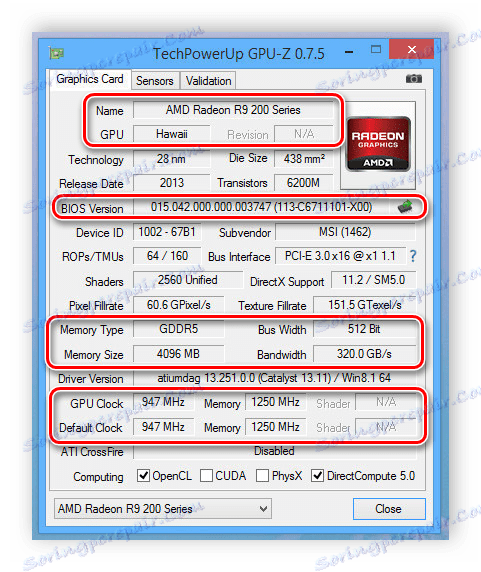
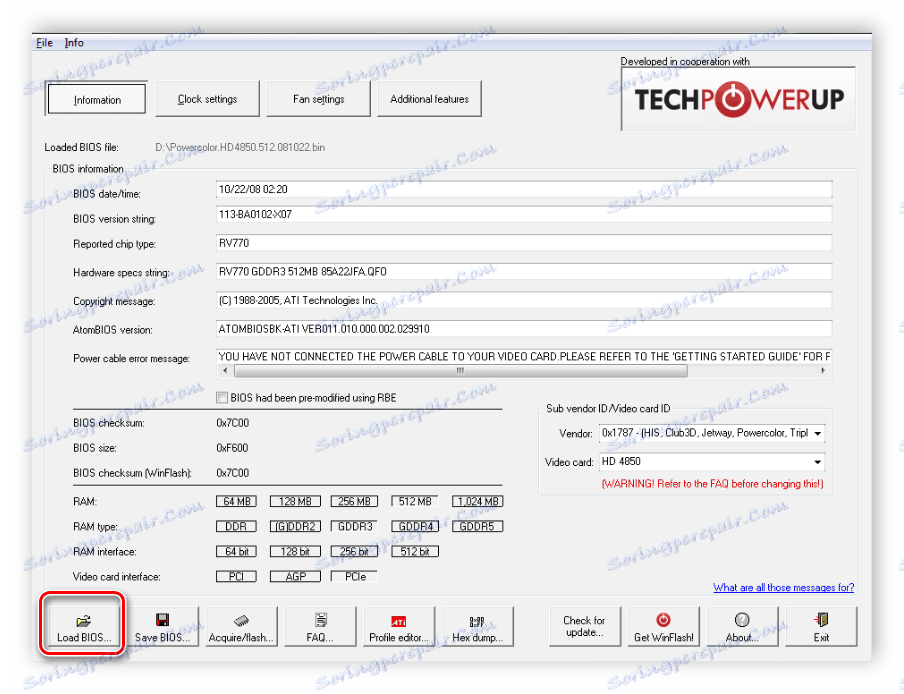
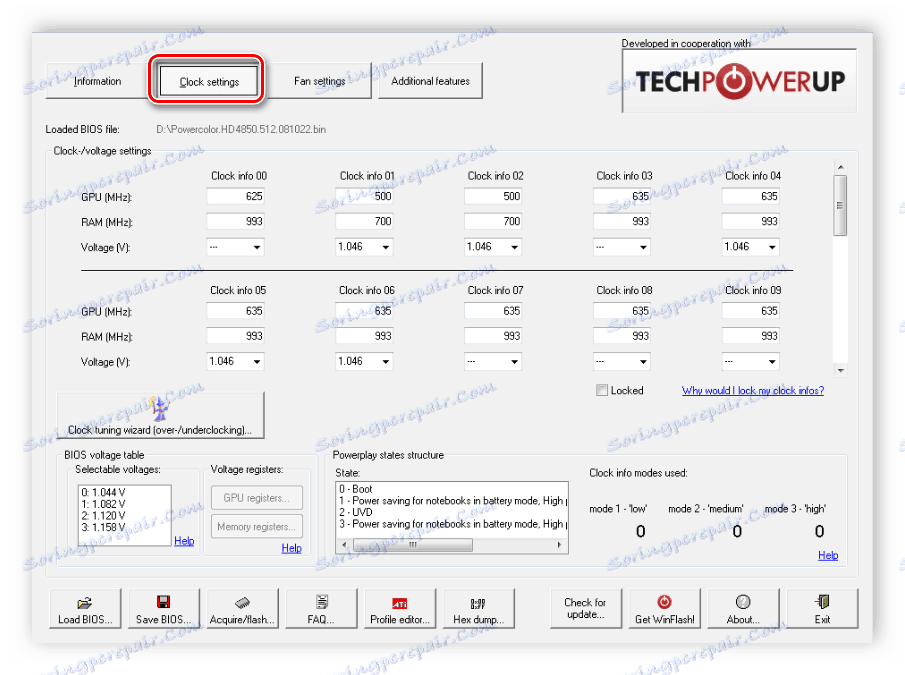
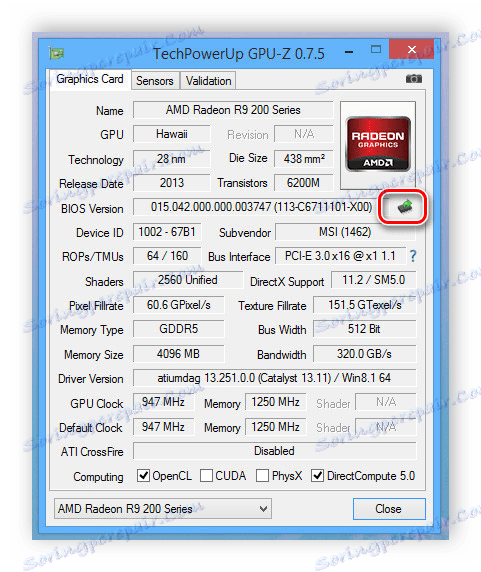
Више детаља: Упутства за креирање покретног флеш диска на Виндовсу
Више детаља: Конфигуришите БИОС за покретање са флеш диска
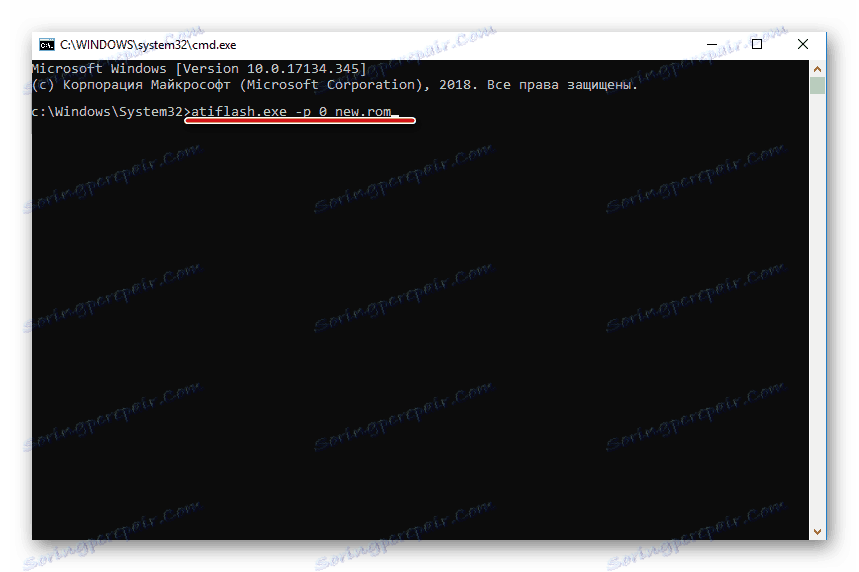
Враћање на стару верзију БИОС-а
Понекад фирмвер није инсталиран, а најчешће се ово дешава због нехата корисника. У овом случају систем не детектује видео картицу, а у одсуству уграђеног графичког акцелератора, слика на екрану нестаје. Да бисте ријешили овај проблем, морате се вратити на претходну верзију. Све је урађено врло једноставно:
- Ако преузимање са интегрисаног адаптера није успјешно, онда морате прикључити другу видео картицу у ПЦИ-Е слот и покренути се од њега.
- Користите исти боотабле УСБ флеш диск на којем је сачувана старија БИОС верзија. Повежите га и покрените рачунар.
- Командна линија ће се поново појавити, али овог пута треба унети команду:
atiflash.exe -p -f 0 old.romГде је "олд.ром" назив датотеке са старим фирмваре-ом.
Више детаља:
Искључите видео картицу са рачунара
Повезујемо видео картицу са матичном плочом рачунара
Остаје само да се картица промени назад и пронађе узрок неуспјеха. Можда је погрешна верзија фирмвера преузета или је датотека оштећена. Поред тога, пажљиво испитајте напон и фреквенцију видео картице.
Данас смо детаљно прегледали процес флешовања БИОС-а АМД графичких картица. У овом процесу нема ништа тешко, важно је само пратити упутства и пажљиво провјерити потребне параметре тако да не постоје озбиљни проблеми који се не могу ријешити враћањем фирмваре-а.
Погледајте и: Ажурирање БИОС-а на НВИДИА видео картици